Senin,
11 Mei 2020 Materi Pelatihan Menulis bersama Om Jay mengulas mengenai Pelatihan
CISCO WEBEX PGRI dengan nara sumber Bapak Eka Septian Singgih dan
Moderator Ibu Kartika Paramita.
Dalam
keadaan pandemi ini tentu tidak memungkinkan kita melakukan pembelajaran dengan
bertatap muka langsung. Salah satu yang bisa kita gunakan untuk melakukan
pembelajaran agar tetap berlangsung dengan memanfaatkan teknologi secara daring.
Cara yang bisa digunakan yakni dengan menggunakan Webex Meetings. Cisco webex adalah aplikasi video conferencing
yang dapat digunakan untuk pengajaran dan atau meeting jarak jauh.
Catatan
saat pelatihan :
a.
Pastikan kembali audio dan video
anda sudah dimatikan (mute)
b. Nyalakan audio dan video ketika
dipersilakan untuk bertanya dan atau menjawab
c.
Jika ingin bertanya harap ketik
pertanyaan di kolom chat to everyone.
Kali ini saya mencoba untuk mempraktekkan sendiri cara membuat akun sampai join room.
Cara membuat Akun di Webex Meeting
Harus memiliki email
aktif dan isi password sesuai dengan ketentuan menggunakan kombinasi huruf
Kapital,huruf kecil, karakter dan angka
Langkah-langka
Pendaftaran :
1. Buka Google,
2. Ketik webex.com
3. Klik Joint For Free / Sign Up Now It’s Free
4. Ketik Alamat Email
5. Ketik Nama Depan
6. Ketik Nama Belakang
7. Klik Continue
8. Cek Email, Klik Create Pasword
9. Ketik Password yang sesuai
10.Klik Lanjutkan (Continue)
Akan mendapatkan balasan ke email
kita dan lakukan pembuatan email
Cara membuat schedule meetings di webex
Setelah memiliki
akun pada webex kita akan bisa membuat schedule meetings di webex yang akan
kita bagikan kepada peserta yang akan tergabung pada room yang kita buat. Caranya
adalah
Tampilan room yang
dibuat
schedule sudah selesai di buat.
Pada tab Meetings akan terlihat jadwal yang akan kita
kirimkan kepada peserta yang akan ikut join dalam room ini.
Cara bergabung dengan Webex
1.Dengan menggunakan
meeting link, peserta yang akan join meeting bisa langsung join dengan meng klik meeting link yang dibagikan
2.Dengan menggunakan
Meeting Number, dilakukan dengan menginstall terlebih dahulu aplikasi webex
meeting kemudian masukkan meeting number dan passwordnya.
1
Tampilan jika sudah
join
a. Mengatur kelancaran
pada Webex
b. Membuka acara
c.
Mengatur peran narasumber/presenter
d. Mematikan/menghidupkan
micropohone peserta selama seminar berlangsung
Tugas Moderator :
a.
Memberikan kesempatam presenter untuk menyampaikam materi
b.
Mengingatkan presenter sekaitan waktu untuk penyampaiam
materi jika presenter terlalau asyik dalam materinya,
c.
Merekap pertanyaan peserta yang terdapat pada kolom cha, dan
menyampaikannya pada saat waktu diskusi dimulai.
d.
Mengatur lajunya diskusi tanya jawab jika ada pertanyaan
langsung dari peserta
e.
Mengakhiri kegiatan bersama presenter jika waktu sudah
selesai dengan meminta kesimpulan/pesan dari presenter sebelum mengakhiri
kegiatannya
f.
Menyerahkan room vicon ke host dan host akan menutup section
vicon.
Tugas Presenter :
a.
Memaparkan materi dengan singkat padat dan berisi,
b.
Menjawab pertanyaaan peserta vicon,
c.
Mengakhiri kegiatan dengan menyampaikm kesimpulan / rangkuman
/ penyataan sebelum mengakhiri materi.
Share Content
Dengan share
content, presenter dapat membagikan file-file, aplikasi, atau bahkan screen
sekaligus pada seluruh peserta yang tergabung dalam room caranya dengan :
a.
Klik menu share.
b.
Pilih opsi share content. Kita juga dapat menekan tombol
content pada layar utama.
c.
Pilih objek yang akan Anda bagikan pada partisipan, baik itu
aplikasi yang sedang berjalan, fail, atau bahkan satu layar penuh (screen)
sekaligus.
Share Whiteboard
Kita bisa melakukan share whiteboard jika seorang presenter
ingin menuliskan sesuatu pada saat presentasi.
Hasil tulisan di white board
Dengan menggunakan Webex Meetings kita bisa melakukan pertemuan secara daring dengan efektif.
Video tutorial membuat Akun dan schedule di webex
Video tutorial untuk share content dan whiteboard
Peresume : Komang Elik Mahayani
(elle.mahayani@gmail.com)
















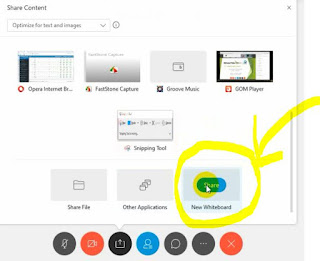



Mantap sis
ReplyDeleteKeren banget
ReplyDeleteHebattt Bu Elly. Sgt bermanfaat
ReplyDelete